Comment désactiver le son de clic pour le clavier à l'écran dans Windows 10
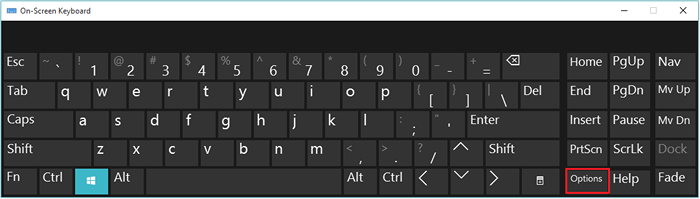
- 3086
- 538
- Rayan Lefebvre
Le clavier à l'écran est un clavier affiché dans Windows 10. Le clavier à l'écran vise à utiliser lorsque votre clavier PC n'est pas présent. Avec l'utilisation du clavier à l'écran, une personne peut taper à l'aide de clics donnés dans une souris. Chaque fonctions (i.e. touches de raccourci) liées aux claviers peut également être fabriquée à l'aide du clavier à l'écran.
Le clavier à l'écran contient toutes les touches nécessaires contenues dans un clavier standard. Avec la fonctionnalité de "Click Sound", cliquer avec les touches tout le temps peut plutôt être trop bruyant. Pour éviter ce type de problème, nous pouvons utiliser la fonctionnalité de désactivation du «Sound Cliquez».
Les étapes nécessaires à suivre pour désactiver cette fonction sont les suivantes:
Étape 1:
Dans la barre de recherche Windows positionnée dans le coin inférieur gauche de votre écran, tapez «clavier». Cliquez sur la première option fournie pour ouvrir l'application de bureau «clavier».
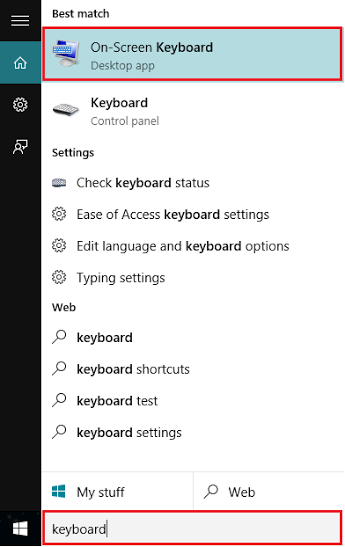
Remarque: la deuxième option «Clavier (panneau de configuration)» ouvrira vos paramètres de clavier. Donc, la première option est recommandée.
Étape 2:
Cliquez sur «Options» fournies dans le coin inférieur droit de l'écran du clavier.
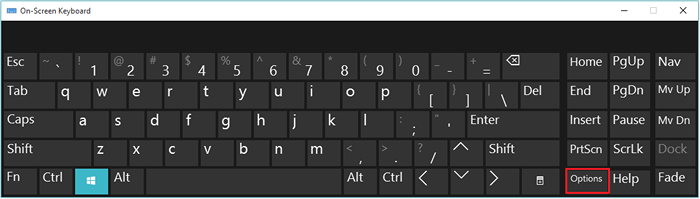
Étape 3:
Supprimez la coche à côté du "Utiliser Click Sound" et cliquez sur "OK" pour terminer ce processus.
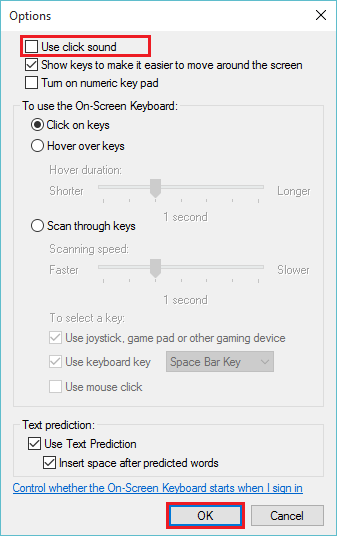
Remarque: cette action désactivera la fonctionnalité Sound Click Use.
Vous pouvez également effectuer des actions telles que l'activation du clavier numérique, la prédiction de texte, les touches pour faciliter le déplacement de l'écran et le contrôle si le clavier à l'écran démarre automatiquement lorsque l'utilisateur se connecte dans Windows 10.
- « Comment utiliser les talents du pilote pour mettre à jour les pilotes de Windows 10
- Comment changer le fuseau horaire dans Windows 10 PC »

